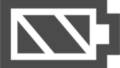三宮エリアでのパソコン修理とサポート
こんにちは!パソコン修理サービス三宮店です。
私たちは神戸市の三宮エリアでパソコンの修理や販売を行っています。
キーボードのこんなお悩みはありませんか?
『最近、キーボードの反応が悪い』、『特定のキーが効かない』など、
キーボードの不具合でお困りの方も多いのではないでしょうか。

パソコン作業に欠かせないキーボード。
もし不具合が起こると、作業効率が大幅に低下してしまいます。
この記事では、キーボードの不具合の原因と、
ご自宅でできる簡単な対処法を分かりやすく解説します。
ぜひ参考にして、快適なパソコンライフを取り戻しましょう!
キーボードの不具合、その原因は?
キーボードの不具合には、様々な原因が考えられます。
-
接続不良: USBケーブルの接続がゆるんでいる、または断線している。
-
ドライバの異常: キーボードのドライバが古い、または破損している。
-
ソフトウェアの干渉: 特定のソフトウェアがキーボードの動作に影響を与えている。
-
物理的な故障: キーボードの内部にゴミが詰まっている、キーが破損しているなど。
キーボードの不具合を修正する方法

1.接続の確認
USB接続の場合
-
USBケーブルがしっかりと接続されているか確認し、
一度抜いて再度差し込んでみましょう。
-
他のUSBポートに接続し直してみるのも有効です。
ワイヤレス接続の場合:
-
電池が切れていないか確認し、必要であれば交換しましょう。
-
USBレシーバーを別のUSBポートに接続し直してみましょう。
-
キーボードとレシーバーの距離を近づけてみましょう。
2.ドライバの更新
デバイスマネージャーを開く:
-
Windowsキー+Xキーを押し、「デバイスマネージャー」を選択します。
-
キーボードを選択:
「キーボード」を展開し、使用しているキーボードを右クリックします。
-
ドライバを更新:
-
「ドライバの更新」を選択し、画面の指示に従って更新を行います。
3. ソフトウェアの再起動
-
問題のあるソフトウェアを特定:
-
キーボードの不具合が発生する直前に使用していたソフトウェアを疑ってみましょう。
-
ソフトウェアを再起動または終了:
問題のあるソフトウェアを一旦終了し、再度起動してみましょう。
必要であれば、パソコンを再起動してみましょう。
4. 物理的な清掃
-
キーボードの清掃:
キーボードをパソコンから外し、エアダスターなどでゴミやホコリを
吹き飛ばしましょう。
キーキャップを外して、内部を綿棒などで丁寧に清掃することも有効です。
5. 他のキーボードで試す
-
別のキーボードを接続:
別のキーボードを接続し、正常に動作するか確認しましょう。
もし別のキーボードが正常に動作する場合は、問題が自分のキーボードに
ある可能性が高いです。
上記の方法を試しても改善しない場合は?
上記の方法を試しても改善しない場合は、以下の可能性が考えられます。
-
キーボードの故障: キーボード自体が故障している可能性があります。
-
マザーボードの故障: パソコン本体の故障が原因の場合もあります。
この場合は、専門の修理業者にご相談ください。